目前使用的是新购入的小米笔记本,预装了Windows 10系统,设备整体运行无异常。不过,屏幕显示的文字稍显模糊。通过打开DirectX诊断工具检查后发现,DirectDraw加速被禁用,同时Direct3D加速与AGP纹理加速无法启用,这表明当前的显卡驱动可能存在安装或兼容性问题。
1、 检查Windows10显卡驱动是否正确,以及更新驱动的方法如下:进入设置,选择系统更新,查找驱动选项进行更新。
2、 检查Windows10显卡驱动是否正常的方法如下:
3、 在运行对话框输入 dxdiag 命令,按确定或回车,即可打开 DirectX 诊断工具窗口。
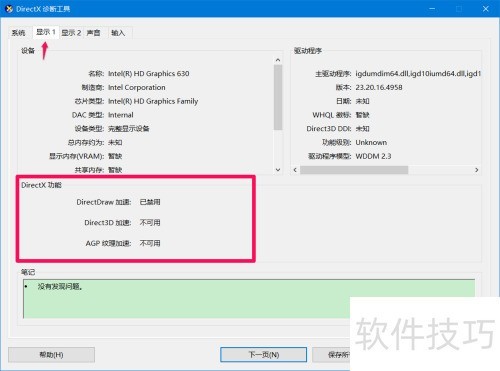
4、 在DirectX诊断工具窗口中,点选显示1,可查看本机集成显卡Intel(R) HD Graphics 630的相关信息。
5、 支持DirectX,功能强大,体验升级。
6、 DirectDraw加速已关闭
7、 Ditect3D加速功能目前无法使用。
8、 AGP纹理加速无法使用
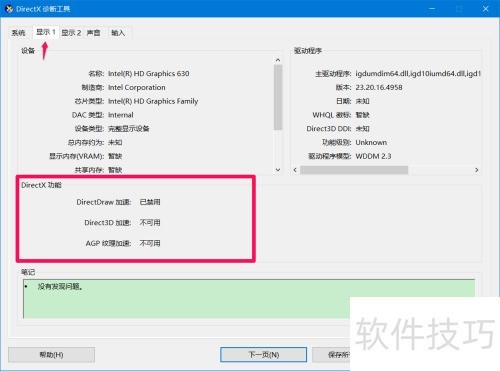
9、 点击DirectX诊断工具窗口的显示2,这里是NVIDIA GeForce GTX 1050Ti(本机独立显卡),同样可以查看相关信息。
10、 支持DirectX,提升画质与性能表现。
11、 DirectDraw加速已关闭
12、 Ditect3D加速无法使用
13、 AGP纹理加速无法使用
14、 由此可知,安装的显卡驱动与本机不兼容,需更新驱动程序以解决问题。
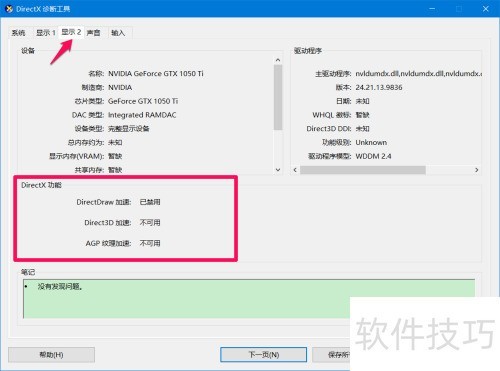
15、 Windows 10显卡驱动不兼容,以下是更新显卡驱动的步骤方法。
16、 右击桌面左下角的按钮,在弹出菜单中选择打开。
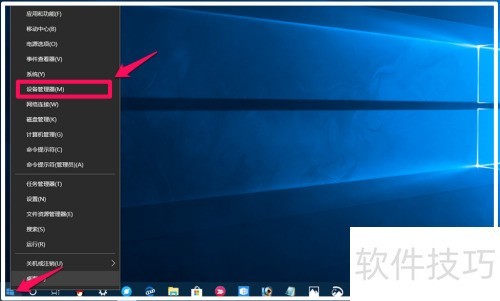
17、 打开设备管理器后,展开选项。右键点击Intel(R) HD Graphics 630或NVIDIA GeForce GTX 1050Ti,从菜单中选择更新驱动程序,按照提示完成驱动更新操作即可。
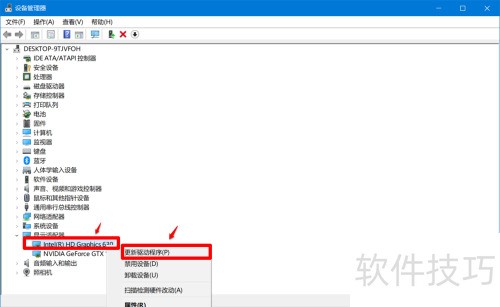
18、 此时会弹出一个窗口,显示更新驱动程序 - Intel(R) HD Graphics 630或NVIDIA GeForce GTX 1050Ti,请点击自动搜索更新的驱动程序软件选项。
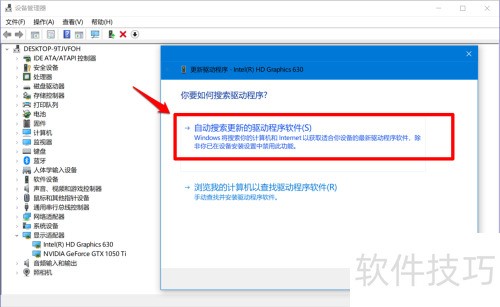
19、 点击自动搜索更新驱动程序软件后,会显示:正在在线查找适配的驱动程序...
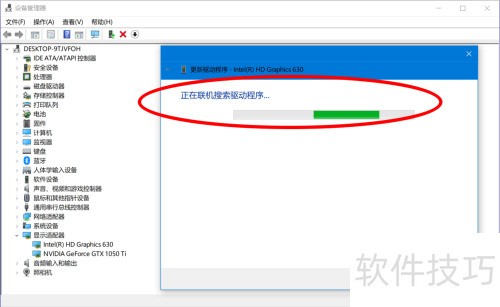
20、 联机搜索驱动程序完成后,将开始下载驱动程序。
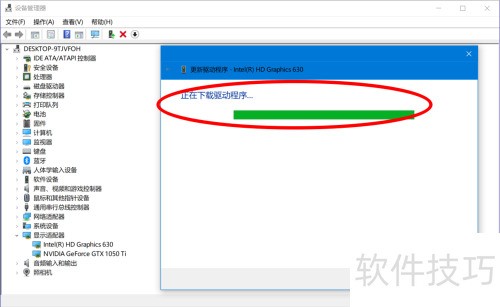
21、 随后将自动完成驱动程序的安装;
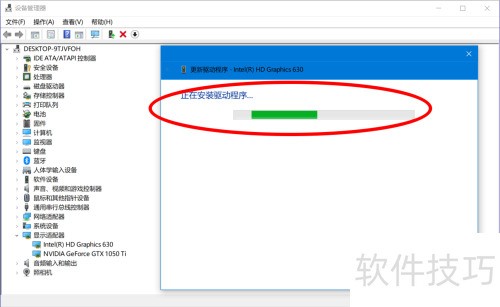
22、 安装完成后,系统会显示:
23、 更新显卡驱动 - 英特尔? HD Graphics 630
24、 Windows 已成功更新你的设备驱动程序。
25、 Windows 已成功安装该设备的驱动程序。
26、 打开DirectX诊断工具窗口,显示1和显示2选项中均可查看到:
27、 支持DirectX,提升图形性能。
28、 DirectDraw加速已开启
29、 Ditect3D加速已开启,性能大幅提升。
30、 纹理加速功能已启用,提升图形性能。
31、 Windows 10系统驱动程序已完成更新。
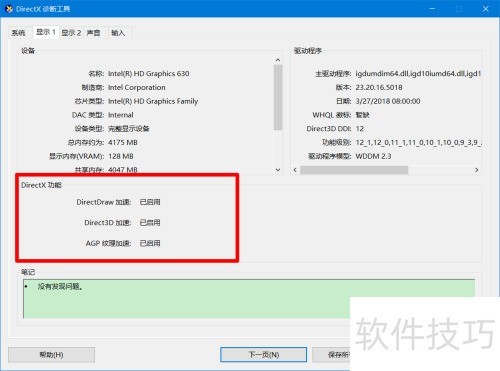
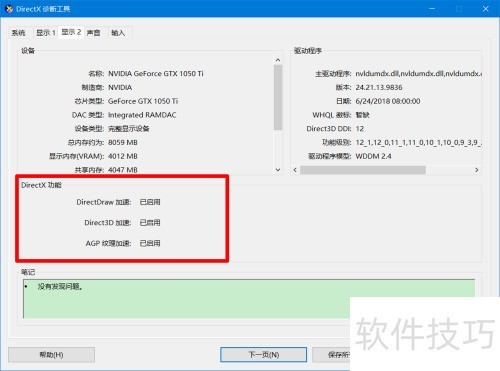
32、 以上内容:检查Windows10显卡驱动是否正确,以及更新方法,供大家参考使用。













